Приложението за помощ не работи в Windows 11/10
Приложението Get Help(Get Help app)(Get Help app) е един от многото начини, ако се сблъскате с проблеми и се чудите как и къде да get help in Windows 11/10 . Можете да отворите приложението Получаване на помощ(Get Help) , като щракнете върху връзката Получаване на помощ(Get Help link ) в долната част на всяка страница в приложението Настройки(Settings app) под текста „ Имате ли въпрос“(Do you have a question’) , както и като щракнете или докоснете бутона Старт(Start) и след това изберете Получаване на помощ(Get Help) от списъка с приложения или можете да въведете помощ(help) в полето за търсене на лентата на задачите и след това да щракнете или докоснете Получаване на помощ(Get Help) .
Така че, ако се опитате да отворите/стартирате приложението Get Help и получите съобщение за грешка „ Нещо се обърка от наша страна. Работим върху това.” (Something went wrong on our end. We’re working on it.”), тогава тази публикация има за цел да ви помогне. В тази публикация ще идентифицираме причината за този проблем, както и ще предоставим заобиколно решение, което можете да опитате да ви помогнем да отстраните проблема.
Когато стартирате приложението Windows 10 Get Help и то не успее да установи връзка с Microsoft Virtual Agent , ще получите следното съобщение за грешка;
Нещо се обърка от наша страна. Ние работим върху това
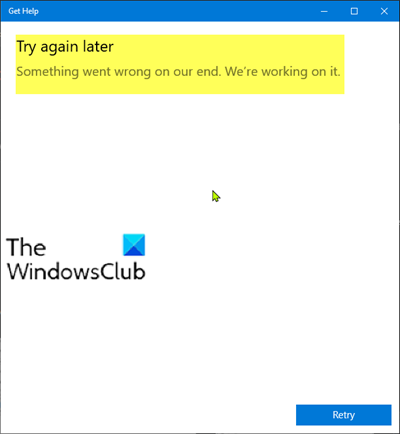
Този проблем с приложението за получаване на помощ за Windows 10(Windows 10 Get Help app) възниква, когато е вярно едно от следните условия:
- Променяте настройките на прокси сървъра в Настройки(Settings) > Мрежа и интернет(Network & Internet) > Прокси(Proxy) към обратна връзка.
- Приложение на трета страна, като Fiddler , STunnel , променя настройките на прокси сървъра на loopback.
Изображението по-долу показва прокси сървър(proxy server) с loopback адрес:

Трябва да се отбележи, че дори ако вашият прокси сървър не е на loopback адрес, но въпреки това използвате прокси сървър, може да срещнете и този проблем.
(Get Help)Приложението за помощ не работи в Windows 11/10
Ако сте изправени пред този проблем с приложението Windows Get Help(Windows Get Help app) , можете да опитате препоръчаното решение, описано по-долу, за да разрешите лесно проблема.
Направете следното:
За да възстановите работното състояние на приложението Get Help , (Get Help app)нулирайте настройките на прокси сървъра до настройките по подразбиране.
Вземете приложението за помощ в Windows 11/10
Получаване на помощ(Help) (по-рано Свържете се с поддръжката(Contact Support) ) е вграден интерфейс за комуникация със служители на Microsoft за обслужване на клиенти през Интернет(Internet) . Началният екран изисква потребителят да посочи продукт и да обясни проблема с него. Той също така предлага на потребителя връзки към онлайн помощни статии за бизнес и ИТ поддръжка, продажби и поддръжка на Microsoft Store и бюро за отговори при хора с увреждания.(Microsoft Store)
След като бъде въведен проблем, на потребителя се предлага възможност да го прегледа и да избере от цялата гама продукти на Microsoft въз основа на техните икони.
След като потребителят избере продуктова категория, следващият екран представя връзки за решаване на проблема, информация за устройството, връзка за повикване с прогнозно време на чакане, планировчик и екран за чат с агент чрез незабавно съобщение.
Related posts
Как да използвате приложението Get Help в Windows 11/10
Грешка при отдалеченото извикване на процедурата при използване на DISM в Windows 11/10
Фоновата интелигентна услуга за трансфер не работи в Windows 11/10
Коригиране на криптирането на устройството е временно спряна грешка в Windows 11/10
Как да отваряте и четете файлове с малък дъмп на паметта (dmp) в Windows 11/10
Браузърът Brave не се отваря или не работи на Windows 11/10
Диспечерът на устройствата е празен и не показва нищо в Windows 11/10
Опцията за стартиране като администратор не се показва или не работи в Windows 11/10
Как да коригирате проблеми с производителността в Windows 11/10
Windows Update спря изтеглянето на актуализации в Windows 11/10
Не може да се картографира мрежово устройство в Windows 11/10
Приложението Photos се срива с грешка във файловата система в Windows 11/10
Инструментът за изрязване е заключен, замръзва или се срива в Windows 11/10
Windows Update не успя да се инсталира или няма да се изтегли в Windows 11/10
Отстранете проблеми с принтера с Printer Troubleshooter в Windows 11/10
Windows не може да получи мрежовите настройки от рутера в Windows 11/10
Не може да плъзгате и пускате файлове или папки в Windows 11/10
Местоположение на работния плот не е налично или достъпно в Windows 11/10
Софтуерът Intel Thunderbolt Dock не работи на Windows 11/10
Грешка при неотговаряне на аудио услугите в Windows 11/10
